Il existe de nombreux scénarios différents dans lesquels vous voudriez ajouter plusieurs lignes de texte dans une seule cellule dans Google Sheets. Par exemple, vous devrez peut-être décrire les calculs que vous effectuez. Peut-être que vous souhaitez détailler les postes sur un budget. Quelle que soit la raison, faire tenir tout votre texte dans une seule cellule tout en gardant votre feuille de calcul professionnelle et attrayante pour les autres.
Heureusement, il existe plusieurs façons d'atteindre facilement cet objectif - dont je ne connaissais même pas moi-même jusqu'à aujourd'hui. Jetons un coup d'œil aux méthodes les plus simples et les plus populaires.
Utiliser un raccourci clavier
Double-cliquez dans la cellule dont vous avez besoin pour créer plus de lignes. S'il y a déjà des mots dans la cellule, placez le curseur là où vous souhaitez que votre saut de ligne soit, puis appuyez à la fois sur le « ALT » et "Entrer" clés en même temps. Si la cellule ne contient pas déjà de texte, double-cliquez simplement sur la cellule et appuyez plusieurs fois sur les deux touches jusqu'à ce que vous obteniez le nombre de lignes de texte souhaité.

Utilisation de la fonction Char
Cliquez sur la cellule à laquelle vous souhaitez ajouter des lignes supplémentaires et tapez la formule suivante: =car (10). Vous ne verrez pas la formule s'afficher si vous la copiez et la collez, mais les lignes seront ajoutées automatiquement. Si vous le tapez à la main, la formule s'affiche, puis appuyez simplement sur le "Entrer" bouton pour le faire disparaître et la ligne apparaît.
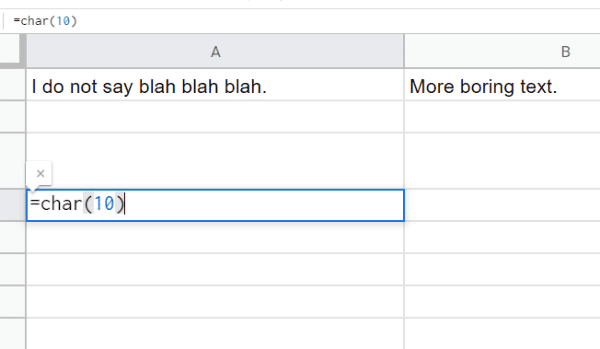
Si vous souhaitez insérer plusieurs lignes vierges à l'aide de cette méthode, vous devrez modifier cette formule en fonction de vos besoins. Par exemple, allez dans la cellule et tapez cette formule: =rept (car (10),8). Cela insère huit lignes vides dans la même cellule. Vous pouvez changer ce nombre huit en n'importe quel nombre qui fonctionne pour vous.
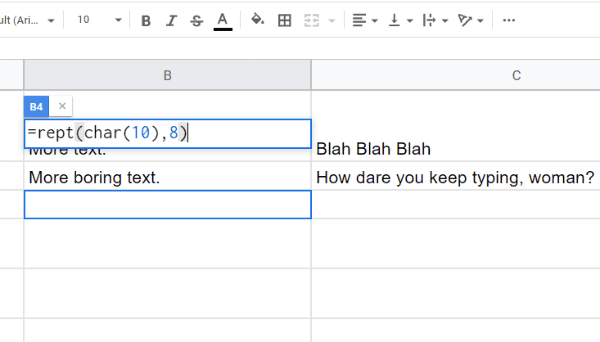
Suggérez à Google d'ajouter des options de dimensionnement des lignes !
Malheureusement, à ce stade, vous ne pouvez pas conserver une hauteur de ligne uniforme… pas même en cliquant avec le bouton droit sur la ligne et en modifiant la hauteur de la ligne. Espérons que Google ajoutera cela dans un proche avenir. En attendant, vous pouvez toujours le leur proposer en cliquant sur "Aider" en haut de la page et en choisissant "Signaler un problème."
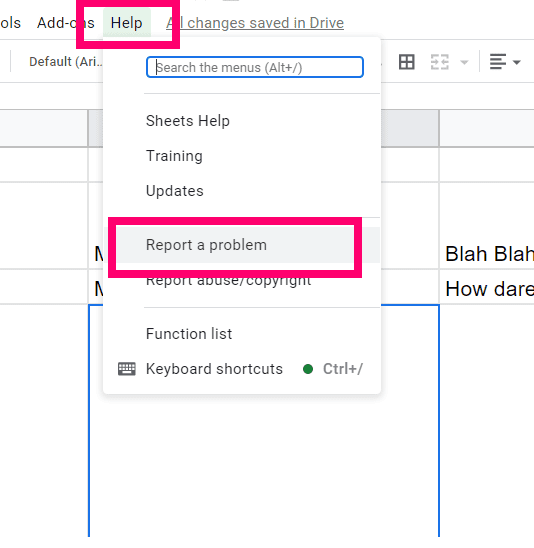
Beaucoup de gens ne réalisent pas que cette fonctionnalité n'est pas seulement utilisée pour signaler des problèmes réels. Il est également utilisé par l'équipe Google pour recevoir des commentaires et des idées. Donnez une description détaillée de ce que vous aimeriez voir – et pourquoi! – et incluez des captures d'écran pertinentes, comme celle montrant ma feuille de calcul maintenant désordonnée.
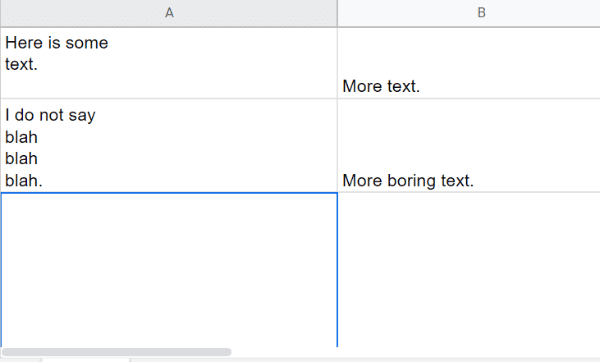
Pour quelles autres énigmes Google Sheets pourriez-vous utiliser des conseils? Je suis toujours heureux d'aider.
Bonne création !